文件不需要了很多用户都会选择把它删除掉,避免占用内存,但是有的windows11用户在删除文件的时候遇到了需要管理员权限的提示,像这种情况要怎么办呢?你可以打开该文件的属性窗口,然后切换到安全选项卡,选中当前使用的账户,将它的权限界面上勾选上全部的权限,这样就能正常删除文件了。
windows11删除文件需要管理员权限怎么办:
1、首先我们找到有该问题的文件夹,然后右键选中,点击选中“属性”。
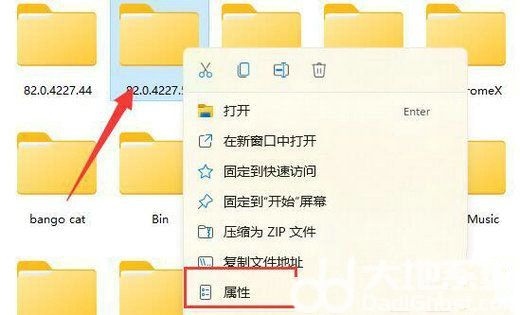
2、接着进入其中的“安全”选项卡。
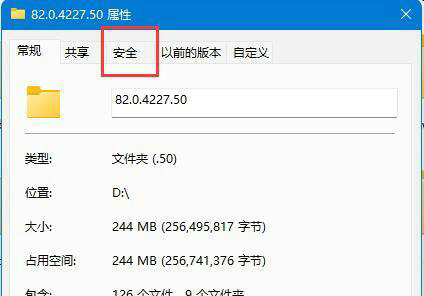
3、接着我们选中我们的账户,在点击下方“高级”选项。
4、然后再双击打开自己的账户。
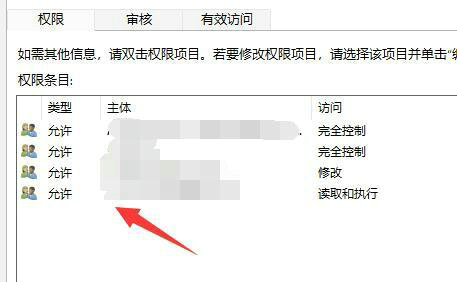
5、随后将这之种的类型改为“允许”,再勾选下方权限。
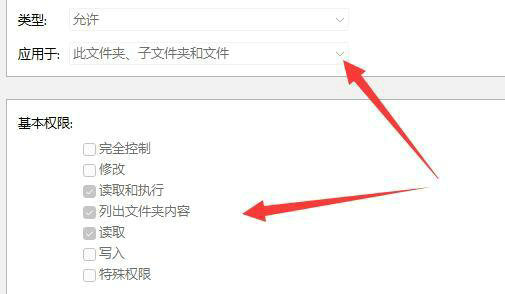
6、最后点击“确定”保存就可以啦。